Microsoft Word के Delete, Cut, Copy, और Paste सबसे basic और ज़रूरी फीचर्स हैं। ये फीचर्स text या content को आसानी से manage और reposition करने के लिए उपयोग किए जाते हैं। नीचे इन सभी फीचर्स की विस्तार से जानकारी और उनके प्रयोग के तरीके दिए गए हैं:
Delete: Text को Remove करना
Keyboard में Backspace Key press करने पर Cursor position की left side वाला character delete होता है।
Keyboard में Delete Key press करने पर Cursor position की right side वाला character delete होता है।
अगर आप किसी specific text को select करते हैं और फिर Backspace या Delete key press करते हैं, तो selected text तुरंत हटा दिया जाता है।
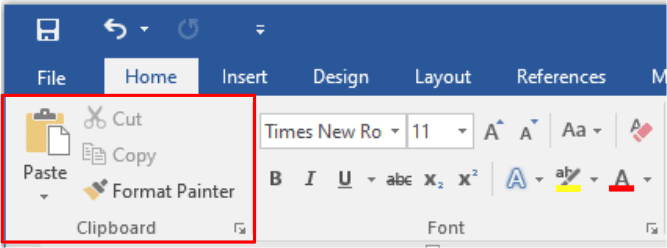
Cut: Text को Move करना
Cut command का उपयोग selected text, shapes, और images को एक जगह से हटा कर दूसरी जगह move करने के लिए किया जाता है।
Text को Move करने का तरीका:
जिस भी text को आप एक जगह से हटाकर दूसरी जगह move करना चाहते हैं, सबसे पहले उसे select करें। इसके बाद:
- Ribbon में जाएं और Home Tab > Cut पर क्लिक करें।
- या फिर keyboard shortcut Ctrl + X का उपयोग करें।
Cut किए गए Text को Paste करने का तरीका:
अपने cursor को उस जगह पर ले जाएं, जहां आप अपना text move करना चाहते हैं। इसके बाद:
- Ribbon में जाएं और Home Tab > Paste पर क्लिक करें।
- या फिर keyboard shortcut Ctrl + V का उपयोग करें।
Copy: Text को Duplicate करना
Copy command का उपयोग selected text, shapes, और images को एक जगह से दूसरी जगह कॉपी (duplicate) करने के लिए किया जाता है।
Text को Copy करने का तरीका:
जिस भी text को आप एक जगह से दूसरी जगह copy करना चाहते हैं, सबसे पहले उसे select करें। इसके बाद:
- Ribbon में जाएं और Home Tab > Copy पर क्लिक करें।
- या फिर keyboard shortcut Ctrl + C का उपयोग करें।
Copy किए गए Text को Paste करने का तरीका:
अपने cursor को उस जगह पर ले जाएं, जहां आप अपना text copy करना चाहते हैं। इसके बाद:
- Ribbon में जाएं और Home Tab > Paste पर क्लिक करें।
- या फिर keyboard shortcut Ctrl + V का उपयोग करें।
Paste vs Paste Special
Paste का use जो content copy या cut किया गया होता है, उसे बिना किसी बदलाव के document में paste (insert) करने के लिए किया जाता है। जब आप Paste का use करते हैं, तो copied text की original formatting (font, size, color, alignment, आदि) बरकरार रहती है।
MS Word में Paste करने के लिए, सबसे पहले अपने content को select करके cut या copy करें और फिर इसके बाद:
- Ribbon में जाएं और Home Tab > Paste पर क्लिक करें।
- या फिर keyboard shortcut Ctrl + V का उपयोग करें।
Paste Special एक advanced feature है, जो आपको data को paste करते वक्त अतिरिक्त नियंत्रण (control) प्रदान करता है। यह आपको content को विभिन्न formats में paste करने के विकल्प (options) देता है।
जैसे आपने कहीं से formatted text copy किया हो और अब आप उसे बिना किसी formatting के दूसरी जगह paste करना चाहते हों, तो आप Paste Special का उपयोग करके ‘Unformatted Text‘ विकल्प (option) चुन सकते हैं।
MS Word में Paste Special करने के लिए, सबसे पहले अपने content को select करके cut या copy करें और फिर इसके बाद:
- Ribbon में जाएं और Home Tab > Paste dropdown > Paste Special पर क्लिक करें।
- या फिर keyboard shortcut Ctrl + Alt + V का उपयोग करें।
- एक dialog box open होगा जिसमे आपको different pate options दिए जायेंगे।